
【イチからDX】Googleスライドで複数ページの画像出力を一瞬でやる方法
Googleスライドはデフォルトの機能だと1ページずつしか画像でDLできないのですが、「Slides Toolbox」というアプリを使えば一瞬で複数ページ分DLできるのでご紹介します!
はじめに
Googleスライドで作成した資料をPDFではなく画像でダウンロードしたい機会ってありませんか?デフォルトの機能ではダウンロード自体は可能なものの、1ページずつしか出来ないため、複数ページを画像でダウンロードしたい場合には面倒です。
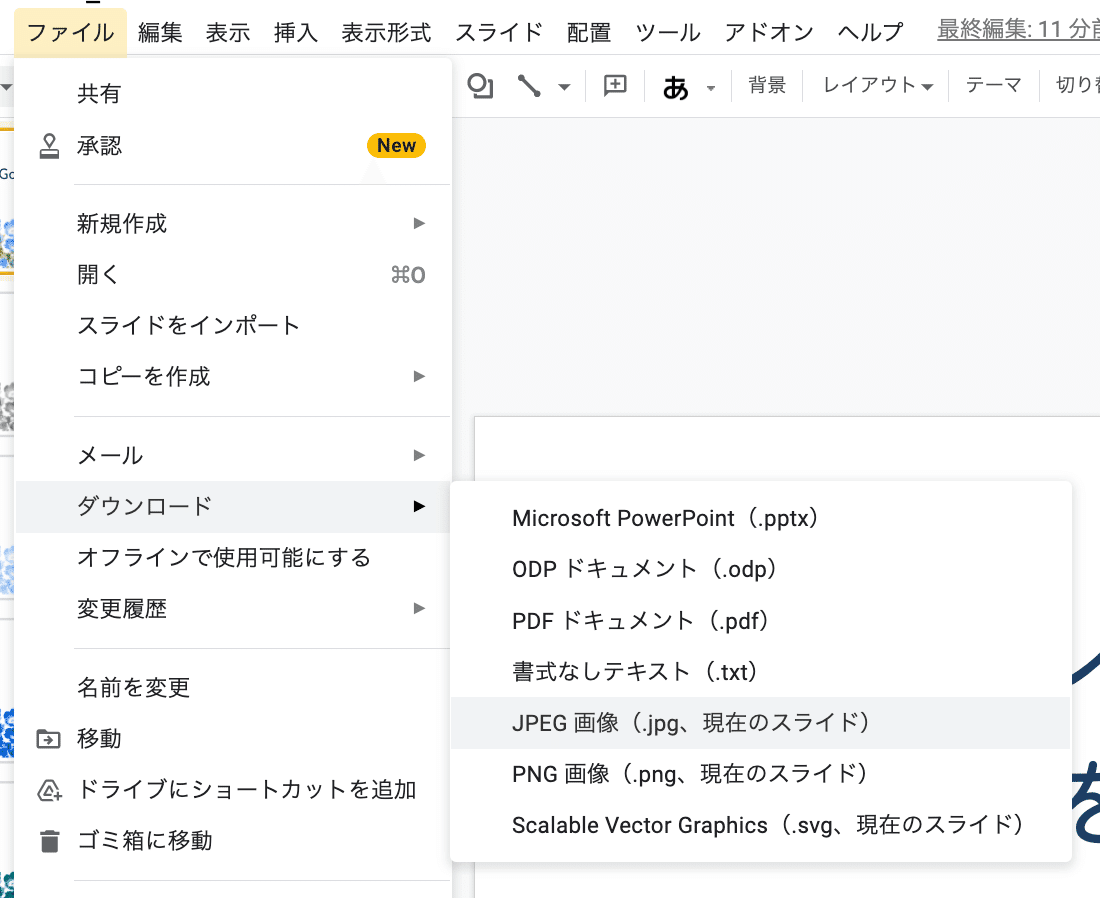
Slides Toolboxとは?
Slides Toolboxは無料で使えるGoogleスライド専用のアプリ(アドオン)です。これを使って複数ページの画像DLを簡単にやる方法をご紹介します🐰
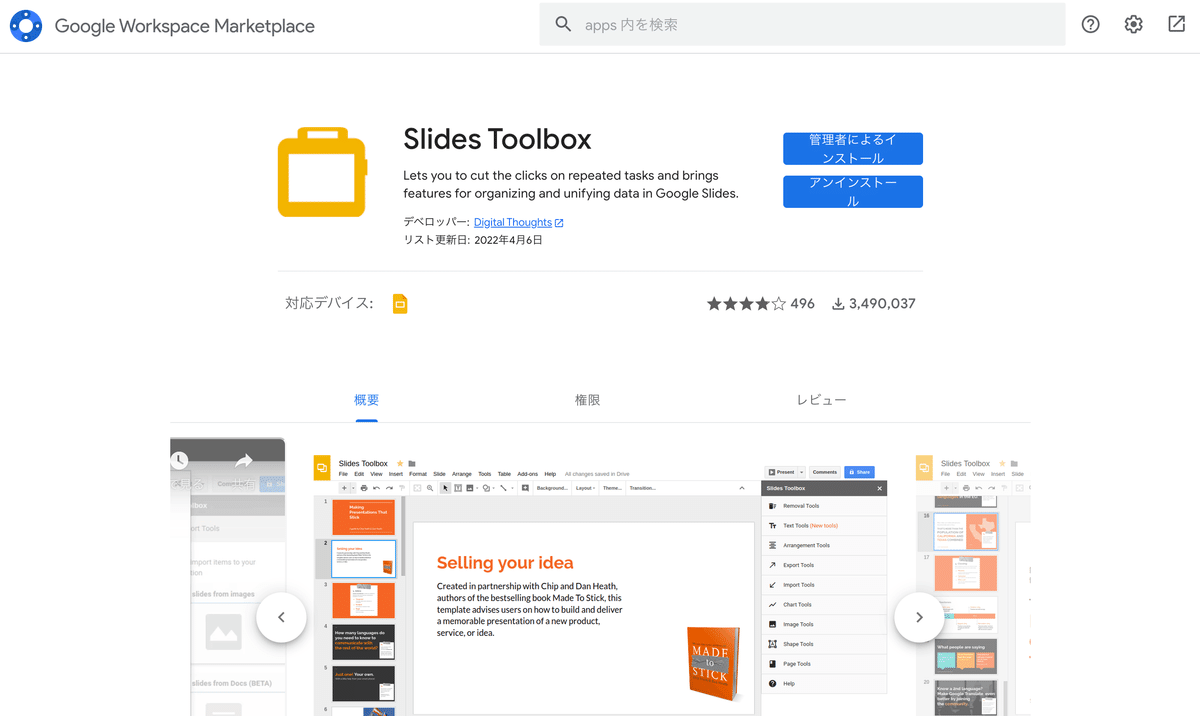
Slides Toolboxのインストール方法
❶Googleスライドを開いて、「アドオン」タブ→「アドオンを取得」をクリックします。
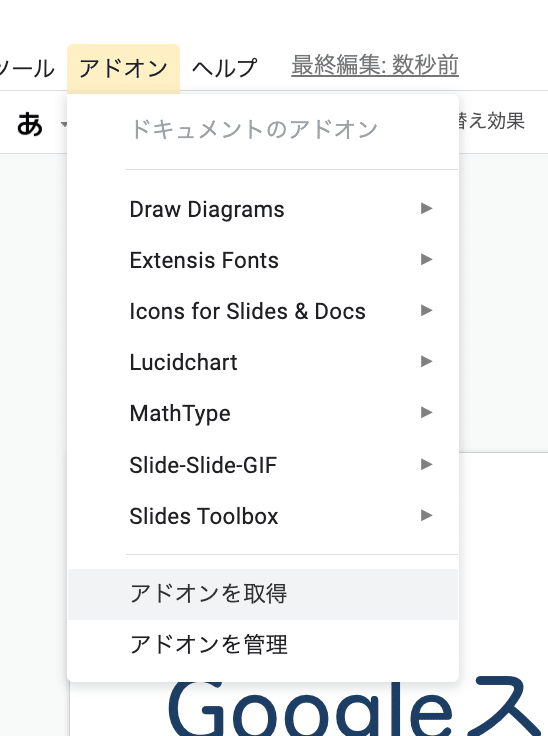
❷「Slides Toolbox」と入力して検索し、アイコンをクリックします。

❸インストールボタンをクリックすれば完了です。
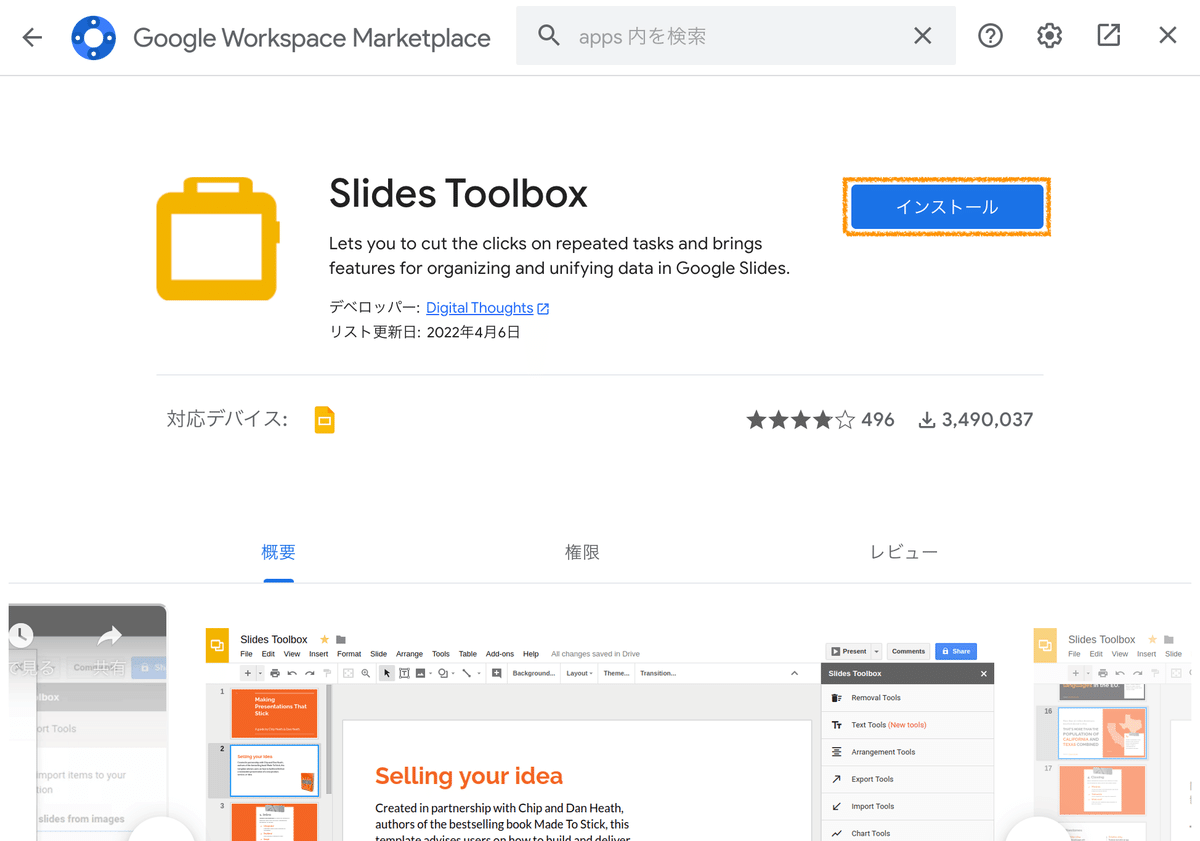
GoogleWorkspaceの設定によっては管理者の許可が必要かもしれません。
Slides Toolboxで画像出力する方法
❶Googleスライドを開いて、「アドオン」タブ→「Slides Toolbox」→「Open」をクリックします。

❷出力したいページを選択(オレンジの枠で囲まれた状態)します。

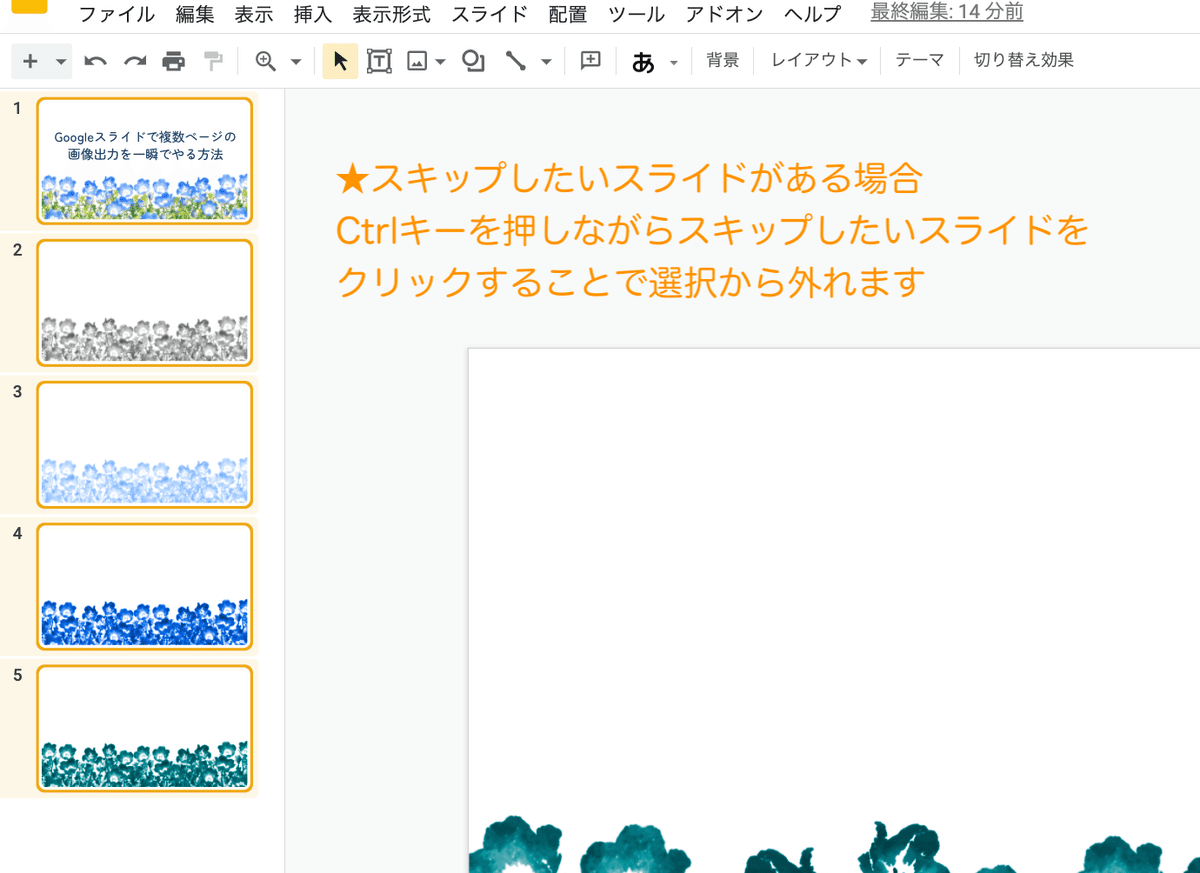
❸画面の右側に出てきたSlides Toolboxのメニューの中から、「Export Tools」をクリックし、ダウンロードしたい画像形式を選択します。

❹出力した画像はZIP形式でフォルダに保存されるので、解凍が必要です。
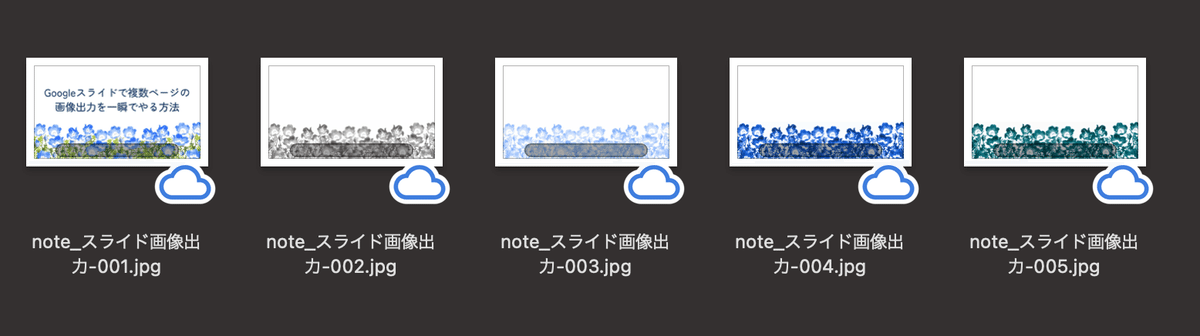
さいごに
Googleスライドで動画に使用する資料を作成していた時のこと。画像DLは1枚ずつ!?何十ページもあるのに!?😭という思い出があります。
PDFから画像に出来ないか、スクショをとるのが早いか…😭と慌てて打開策を探していたところSlides Toolboxを知りました。
日本語に対応していない所だけやや不安でしたが、なんとか目的の「複数ページを一括DL」には成功。とても有難いアドオンです✨
ページ数が多いとSlides Toolbox側の処理時間もそこそこ掛かってしまうのですが、手作業でダウンロードするよりは効率的だと思います🐰
ぜひ機会があれば使ってみてください。それではまたお会いしましょう〜
この記事が気に入ったらサポートをしてみませんか?
